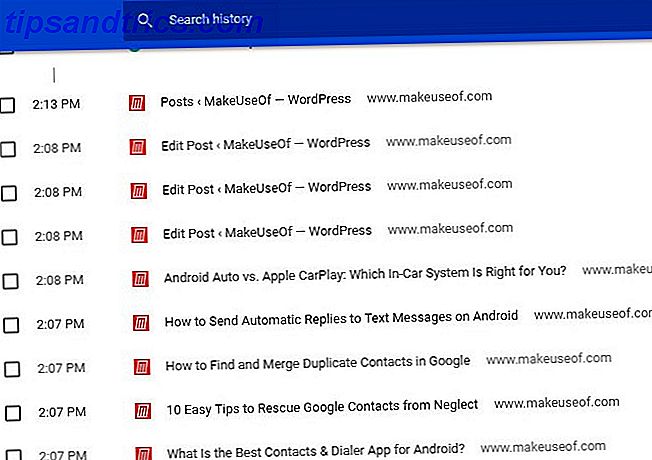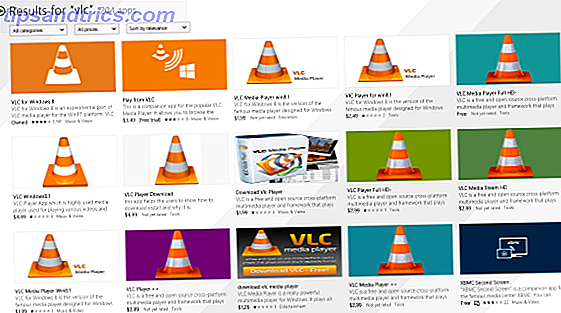Hvis du er gammel nok, vil du huske 1990-tallet grandiose løfter om et papirløst kontor. Du vil også vite at det aldri skjedde; bedrifter bruker mer papir i dag enn noen gang i historien.
Vår pålitelighet på papir - både hjemme og på arbeidsplassen - betyr at skrivere fortsatt er en viktig komponent i et hvilket som helst nettverk. De fleste skrivere er nå trådløse Lag din egen trådløse skriver med en Raspberry Pi Lag din egen trådløse skriver med en Raspberry Pi Færre kabler, fleksibilitet om hvor du kan sette skriveren din - trådløs utskrift er en vinn-vinn. Med mindre du har en eldre skriver. Raspberry Pi til redning! Les mer . Du kan koble til dem ved hjelp av Wi-Fi. Men hvordan deler du en eksisterende skriver over et nettverk på Windows?
Heldigvis er det rimelig grei. Her er en lett-å-følge trinnvis veiledning.
Del skriveren ved hjelp av Windows-verktøy
Forutsigbart har metodikken for deling ved hjelp av de innfødte verktøyene endret i Windows 10 Slik setter du opp skriveren i Windows 10 Slik setter du opp skriveren i Windows 10 Skrivere har et rykte for å være vanskelig å konfigurere. I Windows 10 er det egentlig en bris. Vi viser deg hvordan du kan få Windows 10 til å oppdage og koble til skriveren. Les mer . La oss ta en ny på den nye prosessen.
Del skriveren
For det første må du navigere til Skrivere og skannere- menyen. Den er flyttet fra Kontrollpanel til Innstillinger- appen ( Start> Innstillinger> Enheter> Skrivere og skannere ), men du kan fortsatt finne samme meny ved å gå til Kontrollpanel> Enheter og skrivere .
Finn skriveren du vil dele i listen på høyre side av vinduet. I mitt tilfelle vil jeg dele HP Officejet Pro 6830 .
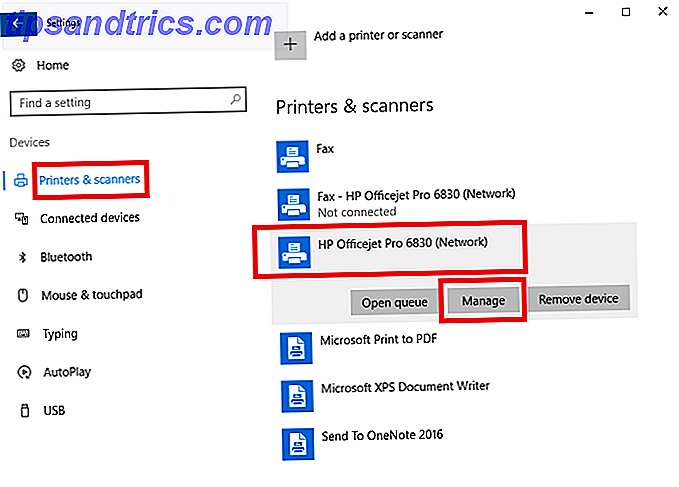
Venstre-klikk på skriverens navn, og du vil se tre nye knapper. Gå til Administrer > Skriveregenskaper, og du vil finne deg selv i et Windows-vindu i eldre skole. Fra dette punktet ligner prosessen den som ble brukt på tidligere versjoner av operativsystemet.

Deretter klikker du på Skriveregenskaper ' Del- fanen og merker av i boksen ved siden av Del denne skriveren . Du må gi den delte skriveren et navn. Jeg anbefaler å skrive inn noe enkelt, andre brukere må kanskje skrive inn det når de vil laste skriveren på sine egne systemer.

Når du er ferdig, klikker du Bruk .
Avanserte innstillinger
Standardkonfigurasjonen tillater bare at folk får tilgang til den nylig delte skriveren hvis de kjenner brukernavnet og passordet til vertsdatamaskinen. Videre er skriveren ikke tilgjengelig hvis vertsdatamaskinen sover.
Du kan endre disse innstillingene i menyen Nettverk og deling . Fanen Deling i vinduet Skriveregenskaper gir en kobling. Alternativt navigerer du til Kontrollpanel> Nettverks- og delingssenter . På tidspunktet for skriving er disse alternativene ikke tilgjengelige i appen Windows 10 Settings.

For å fjerne passordkravet, klikk på Endre avanserte delingsinnstillinger i venstre kolonne. Bla ned til Alle nettverk og utvide menyen. Under undermenyen Passordbeskyttet deling merker du av i ruten ved siden av Slå av passordbeskyttet deling .

Det er viktig å innse at innstillingen vil påvirke datamaskinen på alle nettverk - både privat og offentlig. Som sådan er det forsiktig å deaktivere det når du ikke bruker et nettverk du stoler på. Unnlatelse av å gjøre det kan skade sikkerheten din.
Koble til skriveren fra en annen datamaskin
Nå deler du skriveren, men du trenger fortsatt å vite hvordan du kobler til den fra en annen datamaskin.
På Windows 10 er det mulig å koble til ved hjelp av Innstillinger-appen. Åpne appen ( Start> Innstillinger ) og gå til Enheter> Skrivere og skannere . I øverste høyre hjørne ser du en knapp merket Legg til skriver . Klikk på den, og Windows vil automatisk søke etter tilgjengelige delte enheter.

Teoretisk sett skal skriveren vises etter noen få sekunder. Hvis det gjør det, kan du klikke på navnet og velge Legg til enhet . Windows tar et par minutter å installere alle nødvendige drivere automatisk. Når prosessen er fullført, vil du se en "Klar" melding under skriverens navn. Du bør nå kunne velge skriveren fra rullegardinmenyen når du skriver ut et dokument.

Hvis Windows ikke fant skriveren på nettverket ditt, må du klikke på Skriveren som jeg vil ha, ikke var oppført . Du vil bli vist forskjellige alternativer for å legge til skriveren manuelt. Du kan søke etter enten skrivernavn, TCP / IP-adresse eller vertsnavn, sette inn detaljene manuelt, eller be Windows om å utføre et mer raffinert søk etter eldre utstyr.

Andre måter å dele skriveren med
Selvfølgelig er det andre måter å dele en skriver over et nettverk på.
Tredjepartsapp
En av de mest populære tredjeparts delingsappene er PrinterShare. Verktøyet støtter Windows, Mac, Android og IOS. Appen lar deg skrive ut dokumenter og bilder på andres skrivere - både i nærheten og eksternt - uten å måtte utføre noen av trinnene som er oppført i denne artikkelen.
Appen er ikke ledig. Det koster deg $ 4, 99 på Apple App Store, $ 9, 95 på Google Play butikken, og en månedlig avgift på $ 9, 95 på Windows eller Mac. Som sådan er det ikke egnet for uformell hjemmebruk, men det er et utmerket valg hvis du er en profesjonell fra jobb som ofte trenger å bruke offentlige skrivere.
Skrivernav
Hvis du har en gammel skriver som ikke er Wi-Fi aktivert, er det en smart måte å gjøre det tilgjengelig for alle på nettverket ditt, å kjøpe et skrivernav. Du kan velge en opp til så lite som $ 8 på Amazon.
Findway 4-port USB-skriver Deling av deling Bryter Hub MT-1A4B-CF Findway 4-port USB-skriver Deling av bryter Hub MT-1A4B-CF Kjøp nå På Amazon $ 5.10
Du kobler skriverens USB-kabel til navet og kobler navet til ditt hoved Wi-Fi-nettverk. Ved å bruke den tidligere nevnte Add Printer-funksjonen i Windows 10 ( Start> Innstillinger> Enheter> Skrivere og skannere> Legg til skriver ) skal du automatisk finne skriveren. Windows installerer automatisk driverne.
Noen problemer?
Selv om Microsoft har litt endret prosessen for å dele skrivere på Windows 10, er det et sterkt argument for at prosessen nå er enklere enn noensinne. Det fungerer sikkert bedre enn noensinne - jeg testet metoden på fire datamaskiner rundt mitt hjem og alle fire koblet til den delte skriveren uten problemer.
Når det er sagt, dette er teknologi - ting kan gå galt. Hvis du har problemer med å installere en trådløs skriver på Windows og løsningsmuligheter Slik installerer du en trådløs skriver på Windows og løsningsmuligheter Har du problemer med å koble til den trådløse skriveren eller leter etter en måte å lage en kablet skriver tilgjengelig trådløst? Bruk disse tipsene og triksene for å oppnå trådløs utskrift Zen. Les Mer om å dele skriveren din via nettverket ditt, gi oss beskjed om hva som går galt i kommentarene nedenfor.
Vi vil gjøre vårt beste for å hjelpe deg med å løse problemet.